Conseils BlackBerry 8300 Smartphone ©2007 Research In Motion Limited. Tous droits réservés. Les familles BlackBerry et RIM de marques, images et symboles associés sont la propriété exclusive et des marques commerciales de Research In Motion Limited. RIM, Research In Motion, BlackBerry, le slogan « Toujours en service, toujours connecté » et le symbole représentant une enveloppe animée sont déposés auprès du Patent and Trademark Office des États-Unis, et peut être en attente ou déposés dans d'autres pays. Toutes les autres marques, noms de produit, noms de société, marques déposées et marques de services sont la propriété de leurs détenteurs respectifs. MAT-15041-002 Rev. 002 | PRINTSPEC-020 | RBP41GW Démarrage Merci d'avoir choisi un téléphone intelligent BlackBerry®. Consultez le Guide de mise en route fourni avec votre terminal pour des instructions détaillées sur celui-ci. Touches et fonctionnalités Conseils sur la saisie • Pour mettre une lettre en majuscule, maintenez la touche alphabétique enfoncée jusqu'à ce que la lettre s'affiche en majuscule ou appuyez sur la touche Maj et sur la lettre en question. • Pour saisir le caractère alternatif d'une touche, maintenez la touche Liste de contrôle de l'installation Réalisez les tâches ci-dessous pour configurer votre terminal. Consultez le Guide de mise en route fourni avec votre terminal BlackBerry® pour obtenir de l'aide. • Insertion de la carte SIM • Insertion de la batterie • Mise en charge de la batterie • Terminer l'Assistant d'installation enfoncée et appuyez sur la touche de ce caractère. • Pour saisir un symbole, appuyez sur la touche le symbole. . Saisissez la lettre affichée sous • Pour saisir un caractère accentué ou spécial, maintenez la touche alphabétique enfoncée et faites rouler la boule de commande vers la droite ou la gauche. Relâchez la touche alphabétique lorsque le caractère accentué ou spécial apparaît. Par exemple, pour saisir ü, maintenez la touche enfoncée et faites rouler la boule de commande vers la gauche jusqu'à ce que le caractère ü apparaisse. • Pour activer le verrouillage du pavé numérique, appuyez sur les touches gauche et Maj . • Pour désactiver le verrouillage du pavé numérique, appuyez sur la touche . Gagnez du temps Conseils sur le téléphone Consultez le Guide de mise en route fourni avec votre terminal BlackBerry® ou cliquez sur Aide sur votre terminal pour plus d'informations sur son utilisation. Conseils sur l'écran d'accueil • Pour ouvrir la liste des applications, appuyez sur la touche • Pour revenir à l'écran d'accueil, appuyez sur la touche . . • Pour verrouiller le clavier à partir de l'écran d'accueil ou de la liste des applications, cliquez sur Verrouillage du clavier. • Pour déverrouiller le clavier, appuyez sur les touches et . • Pour verrouiller le terminal, définissez un mot de passe. Sur l'écran Accueil ou dans la liste des applications, cliquez sur Verrouiller. • Pour déverrouiller le terminal, saisissez votre mot de passe. Appuyez sur la touche . • Pour activer le mode veille, maintenez la touche Muet enfoncée. Conseils sur les messages • Pour effectuer un appel à partir de l'écran d'accueil, saisissez le numéro de téléphone. Appuyez sur la touche . • Pour mettre fin à un appel, appuyez sur la touche . • Pour vous positionner en haut de la liste de messages, appuyez sur • Pour vous positionner en bas de la liste de messages, appuyez sur • Pour activer ou désactiver le son pendant un appel, appuyez sur la touche Muet. • Pour passer à la date suivante de la liste de messages, appuyez sur • Pour activer ou désactiver le haut-parleur pendant un appel, appuyez sur la touche . • Pour répondre à un message, appuyez sur • Pour régler le volume pendant un appel, appuyez sur les touches Volume. • Pour ajouter un numéro de poste à un numéro de téléphone, appuyez sur les et . Tapez le numéro de poste téléphonique. touches 1. Dans le carnet d'adresses, appuyez sur la touche . Cliquez sur Nouvelle adresse. Saisissez les informations relatives au contact. Appuyez sur la boule de commande. Cliquez sur Enregistrer. Dans l'application de numérotation vocale, attendez l'émission du son. Dites « Appeler » et le nom ou le numéro de téléphone d'un contact. Pour mettre fin à l'appel, appuyez sur la touche . . . . • Pour mettre en surbrillance des messages adjacents, maintenez la touche Maj enfoncée et faites rouler la boule de commande. Faites un essai Copiez du texte dans un message et collez-le dans une autre application. Faites un essai Passez un appel à l'aide d'une commande vocale. 2. 3. 4. 5. 6. 7. • Pour transférer un message, appuyez sur . . 1. Dans un message, placez le curseur avant le texte que vous voulez copier. 2. Appuyez sur la touche Maj et faites rouler la boule de commande. 3. 4. 5. 6. 7. Appuyez sur la boule de commande. Cliquez sur Copier. Placez le curseur à l'endroit où vous voulez coller le texte. Appuyez sur la boule de commande. Cliquez sur Coller. Conseils sur le navigateur Conseils sur l'organiseur • Pour suivre un lien, il suffit de cliquer dessus. • Pour accéder à une page Web spécifique, appuyez sur • Pour revenir à la page d'accueil, appuyez sur • Pour ouvrir la liste des signets, appuyez sur • Pour ajouter un signet, appuyez sur • Pour passer au jour, à la semaine ou au mois suivant dans le calendrier, appuyez sur la touche . . • Pour passer au jour, à la semaine ou au mois précédent dans le calendrier, appuyez sur la touche Maj et la touche . . • Pour convertir une mesure dans la calculatrice, saisissez un nombre. Appuyez sur la . Cliquez sur A - métrique ou De - métrique. Cliquez sur un type de touche conversion. . . • Pour afficher la liste des dernières pages Web visitées, appuyez sur • Pour actualiser une page Web, appuyez sur • Pour rechercher un contact dans la liste des contacts, saisissez son nom ou ses initiales séparées par un espace. . . • Pour arrêter le chargement d'une page Web, appuyez sur la touche • Pour fermer le navigateur, maintenez la touche . enfoncée. Faites un essai Faites défiler une page Web ligne par ligne. 1. Sur une page Web, appuyez sur la touche Conseils multimédia . 2. Cliquez sur Mode Sélection. Pour sélectionner uniquement des liens et des champs lorsque vous faites défiler une . Cliquez sur Mode d'affichage. page Web, appuyez sur la touche Faites un essai Attribuez une sonnerie à un contact. 1. Dans le carnet d'adresses, mettez un contact en surbrillance. 2. Appuyez sur la touche . 3. 4. 5. 6. 7. Cliquez sur Modifier. Appuyez sur la boule de commande. Cliquez sur Ajouter une mélodie personnalisée. Définissez une sonnerie. Appuyez sur la touche 8. Cliquez sur Enregistrer. . • Pour effectuer un zoom avant sur une photo, appuyez sur la touche . • Pour effectuer un zoom arrière sur une photo, appuyez sur la touche • Pour rétablir le format d'origine de la photo, appuyez sur la touche • Pour faire pivoter une image, appuyez sur . . . • Pour interrompre momentanément un diaporama, appuyez sur la touche • Pour reprendre la visualisation d'un diaporama, appuyez sur la touche . . • Pour interrompre momentanément une vidéo ou une chanson, appuyez sur la touche Muet. • Pour reprendre la lecture d'une vidéo ou d'une chanson, appuyez sur la touche Muet. Faites un essai Prenez une photo. 1. Dans l'appareil photo, appuyez sur la boule de commande. 2. Effectuez l'une des actions suivantes : • Pour prendre une autre photo, cliquez sur l'icône de l'appareil photo. • Pour supprimer la photo, cliquez sur l'icône de la corbeille. • Pour définir la photo comme une photo d'ID appelant ou comme arrière-plan de la page d'accueil, cliquez sur l'icône de recadrage. • Pour transférer la photo, cliquez sur l'icône de l'enveloppe. • Pour renommer et enregistrer la photo, cliquez sur l'icône du dossier. ">
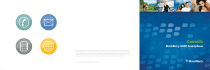
Lien public mis à jour
Le lien public vers votre chat a été mis à jour.